- 下载并安装MQTT.fx软件。
- 打开MQTT.fx软件,单击设置图标。
- 在参数设置页面,设置连接参数。目前支持两种连接模式:TCP直连和TLS直连。
- 设置TCP直连模式
- 设置基本信息。
- Profile Name:输入您的自定义名称。
- Profile Type:选择为 MQTT Broker。
- Broker Address:连接域名。格式:${YourProductKey}.iot-as-mqtt.${region}.aliyuncs.com。其中,${YourProductKey}和${region}是变量,需分别替换为您的产品 ProductKey和您的物联网平台服务地域代码。地域代码,请参见地域和可用区。如:alPUPCoxxxx.iot-as-mqtt.cn-shanghai.aliyuncs.com
- Broker Port:设置为1883。
- Client ID:填写mqttClientId,用于MQTT的底层协议报文。格式固定,为:${clientId}|securemode=3,signmethod=hmacsha1|。完整示例如:
12345|securemode=3,signmethod=hmacsha1|。其中,- ${clientId}为设备的ID信息,可取任意值,长度在64字符以内。建议使用设备的MAC地址或SN码
- signmethod为算法类型,支持hmacmd5和hmacsha1

说明 输入Client ID信息后,请勿单击Generate。 - General栏目下的设置项可保持系统默认,也可根据您的具体需求设置。
- 单击User Credentials,设置 User Name 和 Password。
- User Name:由设备名DeviceName、符号(&)和产品ProductKey组成。格式为:${YourDeviceName}&${YourPrductKey}。完整示例如:device&fOAt5H5TOWF。
- Password:密码由参数值拼接加密而成。您可以下载并使用Password生成小工具自动生成Password。也可以手动生成Password。手动生成方法如下:
- 拼接参数。
提交给服务器的clientId、deviceName、productKey和timestamp(若有的话)参数及参数值依次拼接。本例中拼接结果为:
clientId12345deviceNamedeviceproductKeyfOAt5H5TOWF - 加密。
拼接结果使用设备deviceSecret,通过Client ID(即mqttClientId)中确定的加密方法加密。
- 拼接参数。
- 填写完成后,单击OK。
- 设置基本信息。
- 设置TLS直连模式TLS直连模式的设置方法与TCP模式大致相似,但有以下几点不同:
- 设置TCP直连模式
- 设置完成后,单击 Connect进行连接。
通信测试
测试MQTT.fx与物联网平台连接是否成功 。
- 在MQTT.fx上,单击Subscribe。
- 输入一个设备下的Topic,然后单击Subscribe,订阅这个Topic。
订阅成功后,该Topic将显示在列表中。
- 在物联网平台控制台中,该设备的设备详情页,Topic列表下,单击已订阅的Topic对应的发布消息操作按钮。
- 输入消息内容,单击确认。
- 回到MQTT.fx上,查看是否接收到消息。
查看日志
在MQTT.fx上,单击Log查看操作日志和错误提示日志。








 本文详细介绍了如何使用MQTT.fx软件配置TCP和TLS直连模式,以实现与物联网平台的成功连接。包括设置连接参数、生成密码、订阅Topic以及测试连接等关键步骤。
本文详细介绍了如何使用MQTT.fx软件配置TCP和TLS直连模式,以实现与物联网平台的成功连接。包括设置连接参数、生成密码、订阅Topic以及测试连接等关键步骤。
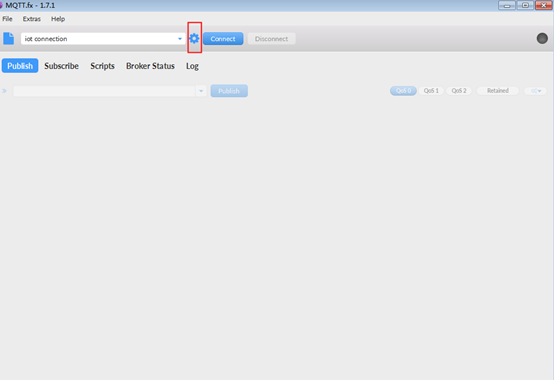
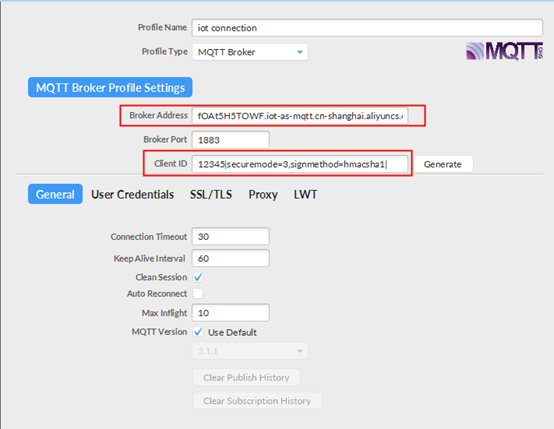
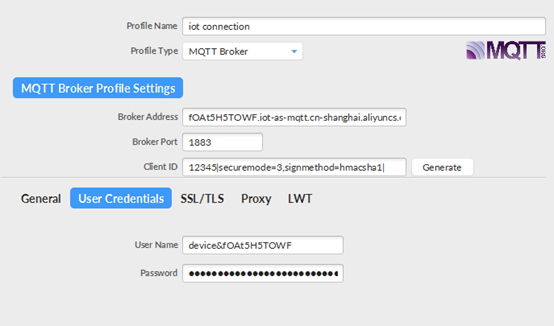
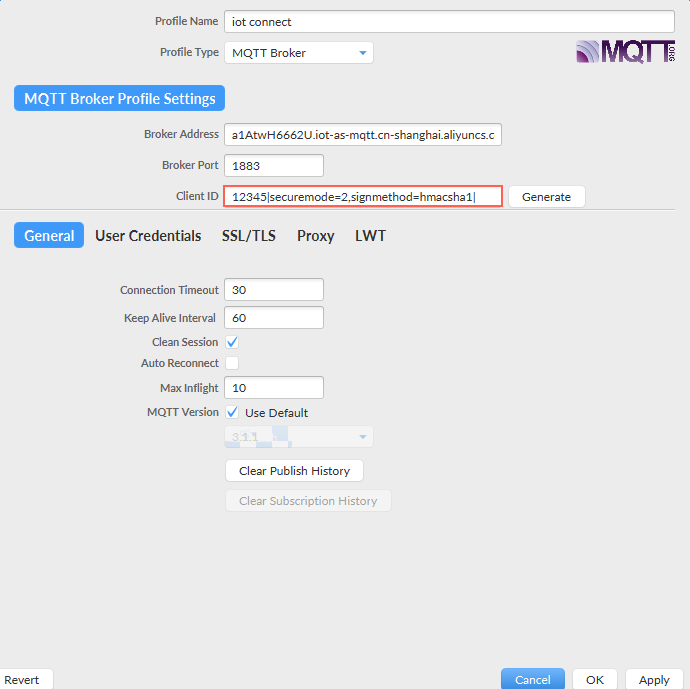
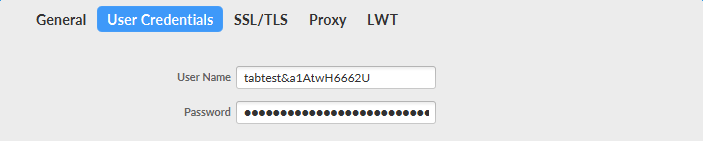
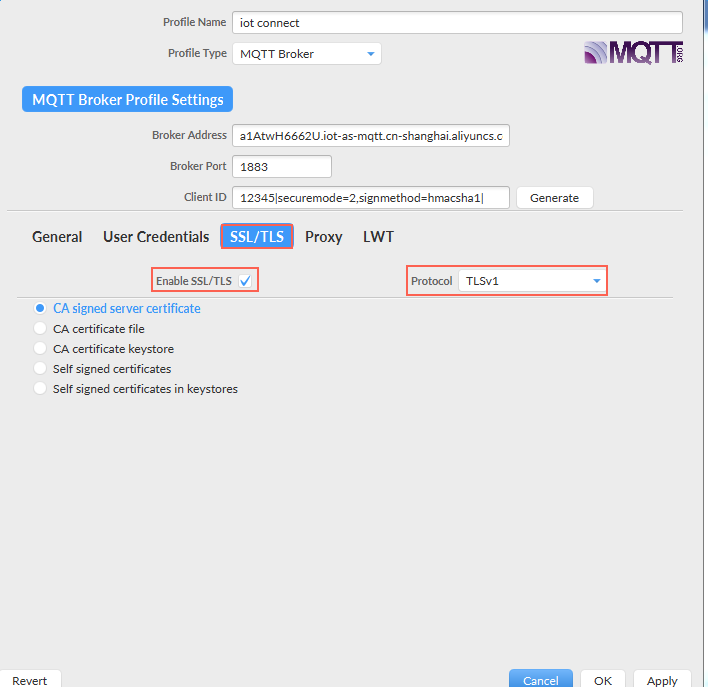
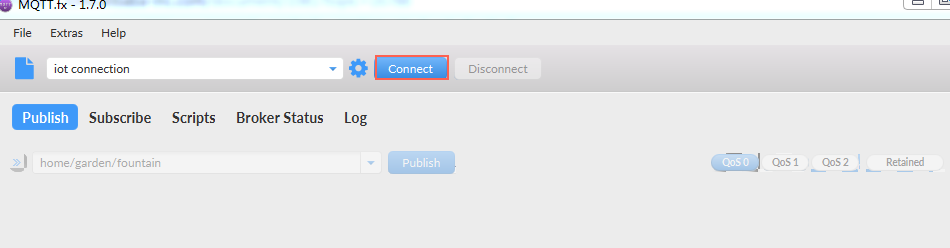
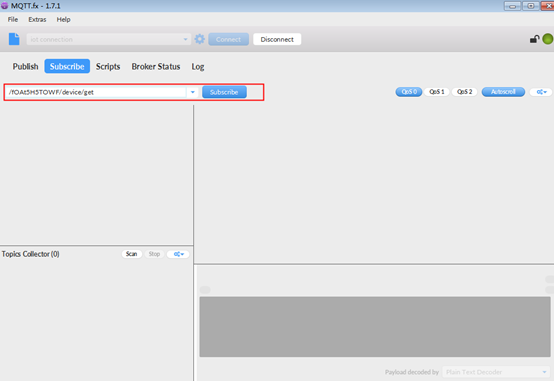
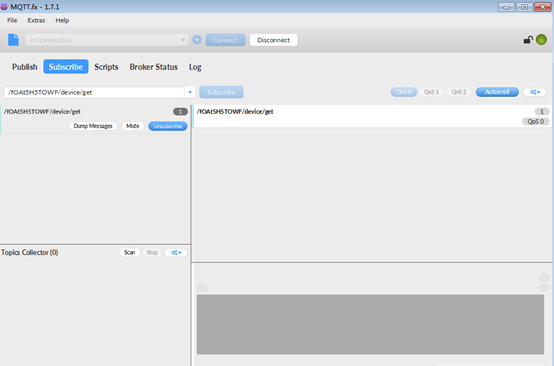
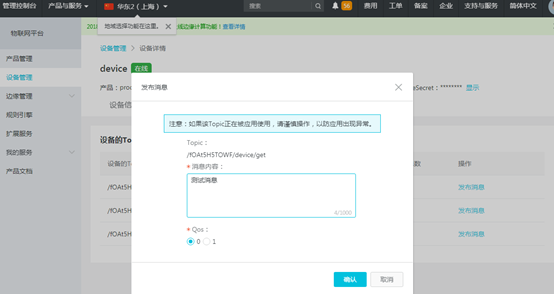
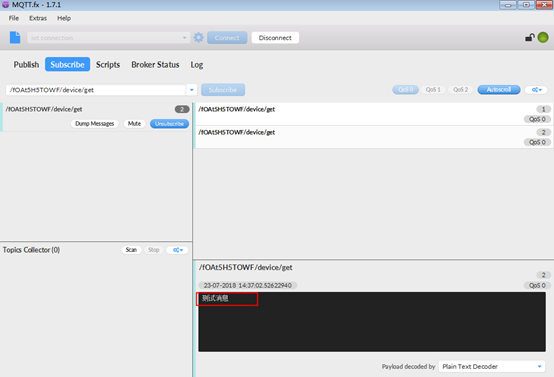
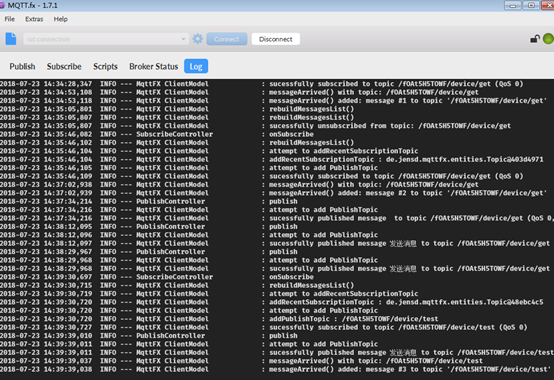
















 953
953

 被折叠的 条评论
为什么被折叠?
被折叠的 条评论
为什么被折叠?








